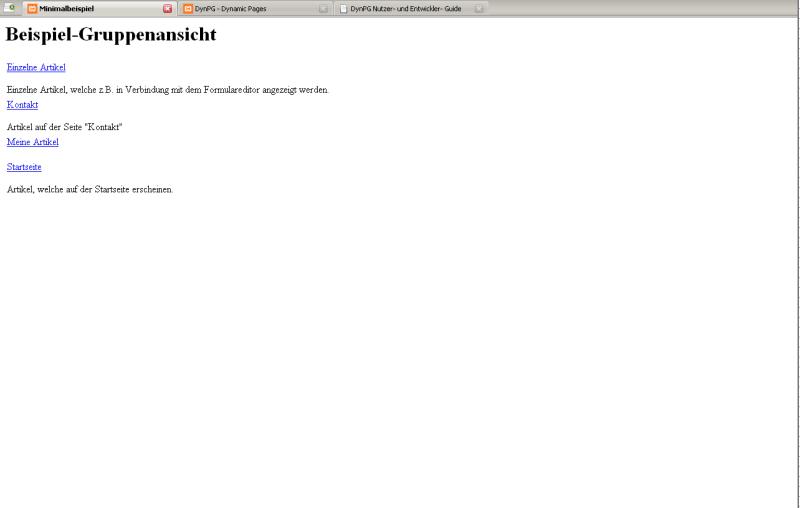DynPG in eine Webseite einbinden: Unterschied zwischen den Versionen
K (→Einbinden von DynPG) |
K (→Einbinden von DynPG) |
||
| Zeile 20: | Zeile 20: | ||
* ''Zeile 1'': Die erste Zeile muss den Pfad zur Datei mit dem Namen <tt>getcontent.php</tt> enthalten. Diese Datei befindet sich im Hauptverzeichnis von DynPG. Da es sich um eine relative Pfadangabe handelt, erfolgt die Angabe ausgehend vom Verzeichnis, in dem sich die gerade bearbeitete PHP Datei befindet. | * ''Zeile 1'': Die erste Zeile muss den Pfad zur Datei mit dem Namen <tt>getcontent.php</tt> enthalten. Diese Datei befindet sich im Hauptverzeichnis von DynPG. Da es sich um eine relative Pfadangabe handelt, erfolgt die Angabe ausgehend vom Verzeichnis, in dem sich die gerade bearbeitete PHP Datei befindet. | ||
| − | * ''Zeile 2'': In der zweiten Zeile geben Sie das Verzeichnis an, in dem Sie DynPG installiert haben. Auch hier erfolgt die Angabe ausgehend vom Vezeichnis, in dem sich die gerade bearbeitete PHP Datei befindet. Um ein höheres Verzeichnis zu erreichen schreiben Sie zwei Punkte ( <tt>..</tt> ). Jede Ordnerangabe müssen Sie mit einem "Slash" ( <tt>/</tt> ) | + | * ''Zeile 2'': In der zweiten Zeile geben Sie das Verzeichnis an, in dem Sie DynPG installiert haben. Auch hier erfolgt die Angabe ausgehend vom Vezeichnis, in dem sich die gerade bearbeitete PHP Datei befindet. Um ein höheres Verzeichnis zu erreichen schreiben Sie zwei Punkte ( <tt>..</tt> ). Jede Ordnerangabe müssen Sie mit einem "Slash" ( <tt>/</tt> ) abschließen. |
'''Ein einfaches Beispiel''': | '''Ein einfaches Beispiel''': | ||
Version vom 17. September 2011, 16:52 Uhr
![]() Dieser Artikel ist Teil einer Reihe von Einführungsartikeln zu DynPG
Dieser Artikel ist Teil einer Reihe von Einführungsartikeln zu DynPG
Webseiten erstellen mit DynPG | DynPG in eine Webseite einbinden | Die drei Ansichten von DynPG | Eine einfache Inhaltsübersicht | Dynamisches Navigationmenü ... | CSS | Templates
zurück zu Kategorie:Integration in eine Webseite
Einbinden von DynPG
DynPG kann in jede beliebige HTML-Seite eingebunden werden. Dies geschieht, indem zuerst die entsprechende HTML-Datei mit der Endung .php versehen wird. Die Integration erfolgt nun durch Einfügen folgender Zeilen am Anfang der Seite:
Snippet - Einbinden von DynPG
<?php require('../cms/getcontent.php'); $GLOBALS["DynPG"]->SetParam_PathToRoot('../cms/'); ?>
![]() Hinweis: die relativen Pfadangaben müssen an den Speicherort Ihrer DynPG-Installation angepasst werden.
Hinweis: die relativen Pfadangaben müssen an den Speicherort Ihrer DynPG-Installation angepasst werden.
Erklärung:
Diese Zeilen müssen Sie als erstes in jeder PHP-Datei, in der Sie DynPG nutzen wollen, angeben. Dadurch werden die Anweisungen für die Code-Snippets von DynPG verfügbar gemacht.
- Zeile 1: Die erste Zeile muss den Pfad zur Datei mit dem Namen getcontent.php enthalten. Diese Datei befindet sich im Hauptverzeichnis von DynPG. Da es sich um eine relative Pfadangabe handelt, erfolgt die Angabe ausgehend vom Verzeichnis, in dem sich die gerade bearbeitete PHP Datei befindet.
- Zeile 2: In der zweiten Zeile geben Sie das Verzeichnis an, in dem Sie DynPG installiert haben. Auch hier erfolgt die Angabe ausgehend vom Vezeichnis, in dem sich die gerade bearbeitete PHP Datei befindet. Um ein höheres Verzeichnis zu erreichen schreiben Sie zwei Punkte ( .. ). Jede Ordnerangabe müssen Sie mit einem "Slash" ( / ) abschließen.
Ein einfaches Beispiel:
Nehmen wir an, Sie haben die folgenden Dateistruktur auf Ihrem Server:
- die Datei beispielseite.php liegt im Verzeichnis seiten/beispielseite.php.
- die Dateien von DynPG sind im Verzeichnis dynpg/ gespeichert
- die Ordner seiten/ und dynpg/ befinden sich im selben Verzeichnis
Die Pfadangaben sehen dann folgendermaßen aus:
<?php require('../dynpg/getcontent.php'); SetParam_PathToRoot('../dynpg/'); ?>
![]() Hinweis: Wenn Sie anderes Snippet mit dem include Befehl von PHP in eine Seite einbinden, die DynPG bereits eingebunden hat, dann können Sie diese Zeilen in dem Snippet, dass Sie einbinden möchten, weglassen.
Hinweis: Wenn Sie anderes Snippet mit dem include Befehl von PHP in eine Seite einbinden, die DynPG bereits eingebunden hat, dann können Sie diese Zeilen in dem Snippet, dass Sie einbinden möchten, weglassen.
Minimalbeispiel
Zum Testen der Einstellung können Sie das folgende Minimalbeispiel verwenden. Passen Sie hier die ersten beiden Zeilen wie im vorherigen Abschnitt beschrieben an. Wir wollen zudem gleich eine Liste aller im Backend vorhandenen Gruppen ausgeben. Dazu fügen wir zwei weitere DynPG-Anweisungen zwischen den body Tags ein.
<?php require('../dynpg/getcontent.php'); $GLOBALS["DynPG"]->SetParam_PathToRoot('../dynpg/'); ?> <!DOCTYPE HTML PUBLIC "-//W3C//DTD HTML 4.01 Transitional//EN"> <html xmlns="http://www.w3.org/1999/xhtml" xml:lang="en-US" lang="en-US"> <head> <title>Minimalbeispiel</title> <meta http-equiv="content-type" content="text/html; charset=iso-8859-1" /> </head> <body> <?php $GLOBALS["DynPG"]->SetParam_AG_Anytime(true); $GLOBALS["DynPG"]->Write_AllGroups(); ?> </body> </html>
Was genau die Anweisungen bedeuten, werden wir im nächsten Artikel zu den drei Sichten von DynPG sehen. Wenn wir aber alles richtig gemacht haben, dann müsste beim Aufrufen der Seite nun eine ähnliche Ausgabe, wie die folgende zu sehen sein: